会員サイト構築の記事
ARTICLEエクセルで作る会員名簿テンプレート|無料でかんたんに作成する方法
![[無料]会員名簿テンプレートをエクセルでかんたんに作る方法とは?](/article/wp-content/uploads/sites/3/pixta_76003607_M.jpg)
会員を抱える組織の場合、会員のリストを作成しデータとして活用するためにも、会員名簿テンプレートを使用する機会は多々あるでしょう。今回は、会員名簿テンプレートをエクセル上で無料作成する手順と作成過程で使えるテクニックを解説していきます。
目次
会員名簿テンプレートをエクセルでかんたんに作る方法
![[無料]会員名簿テンプレートをエクセルでかんたんに作る方法](/article/wp-content/uploads/sites/3/pixta_65502027_M.jpg)
会員名簿タイトルを入力する
会員名簿テンプレートを作成する際には、まず会員名簿のタイトルを考え、それをエクセルシートに入力していきます。
今回は、仮のタイトルを「会員名簿1」として入力していきます。
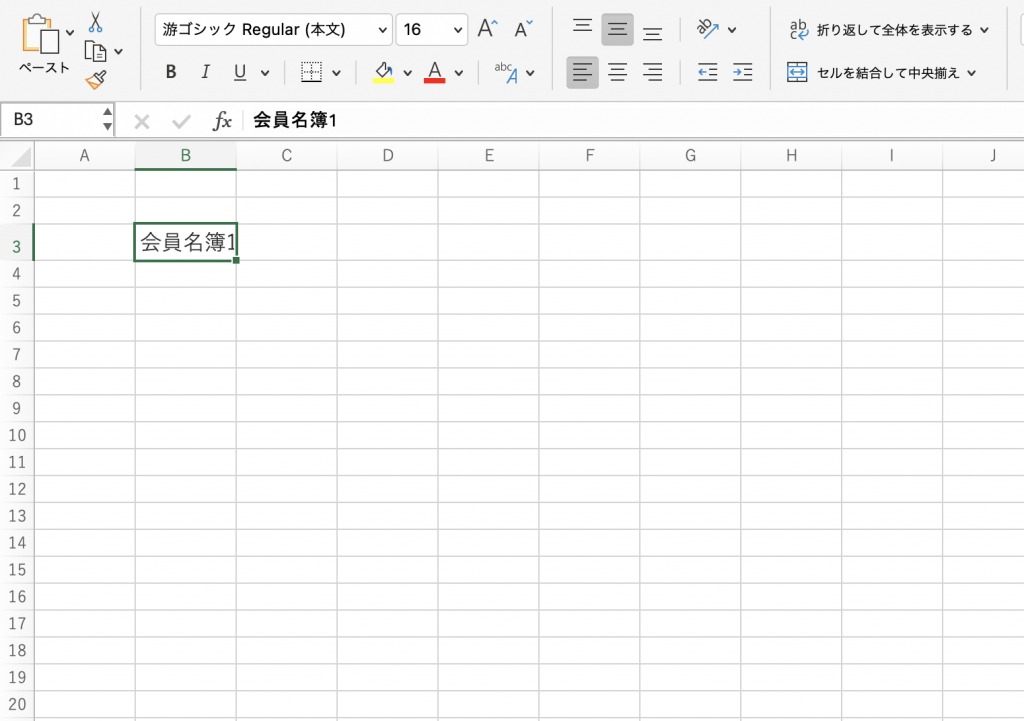
エクセルシートにタイトルを入力する際には、見やすさの観点から左上にスペースをあけて入力することをおすすめします。(今回は、エクセルシートのB3のセルから入力していきます)
また、タイトルとわかりやすいように文字の大きさは、これから作成・入力する項目やそれぞれのデータの文字よりも大きく設定しておきましょう。(今回はフォントサイズ16で設定します)
項目を入力する
タイトルの入力が終わったら、次に名簿に入れたい情報=項目を決め、エクセルシートに入力していきます。
今回は、仮の項目として「会員番号」「氏名」「性別」「年齢」「住所」「電話番号」「メール」を設定します。
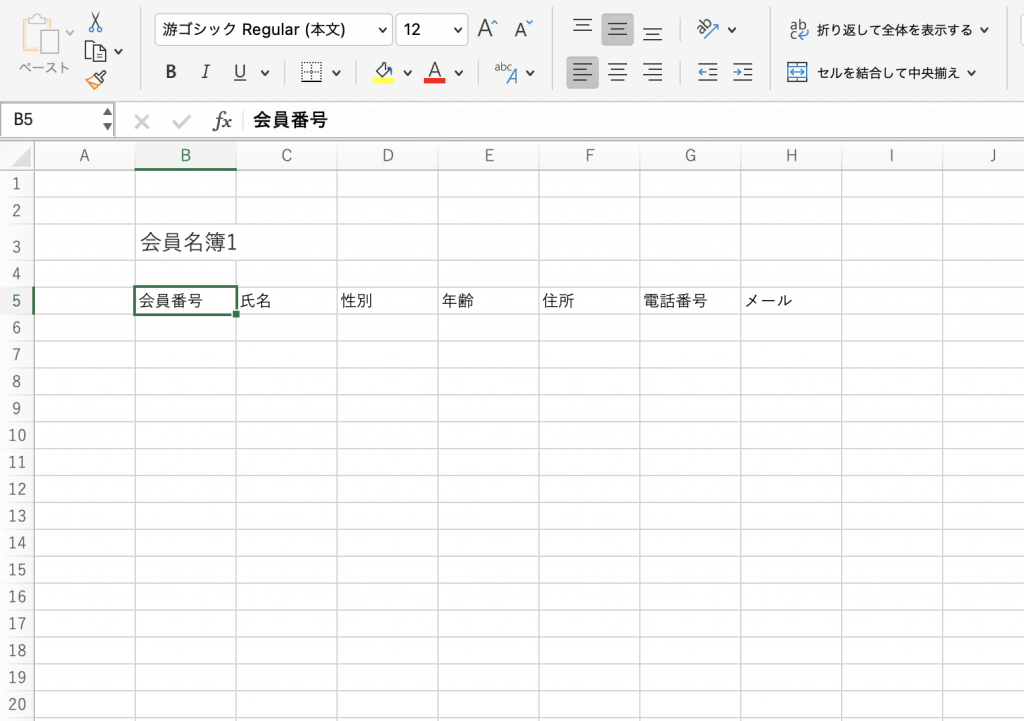
項目はタイトルから下に1行間隔をあけて、タイトルと同じB列から入力していきましょう。
項目の入力が終わったら項目の列を全ドラッグし、ホーム画面の配置から「中央揃え」(下の図赤丸)を選択し、項目の文字がそれぞれのセルの中心に来るように見栄えを整えましょう。
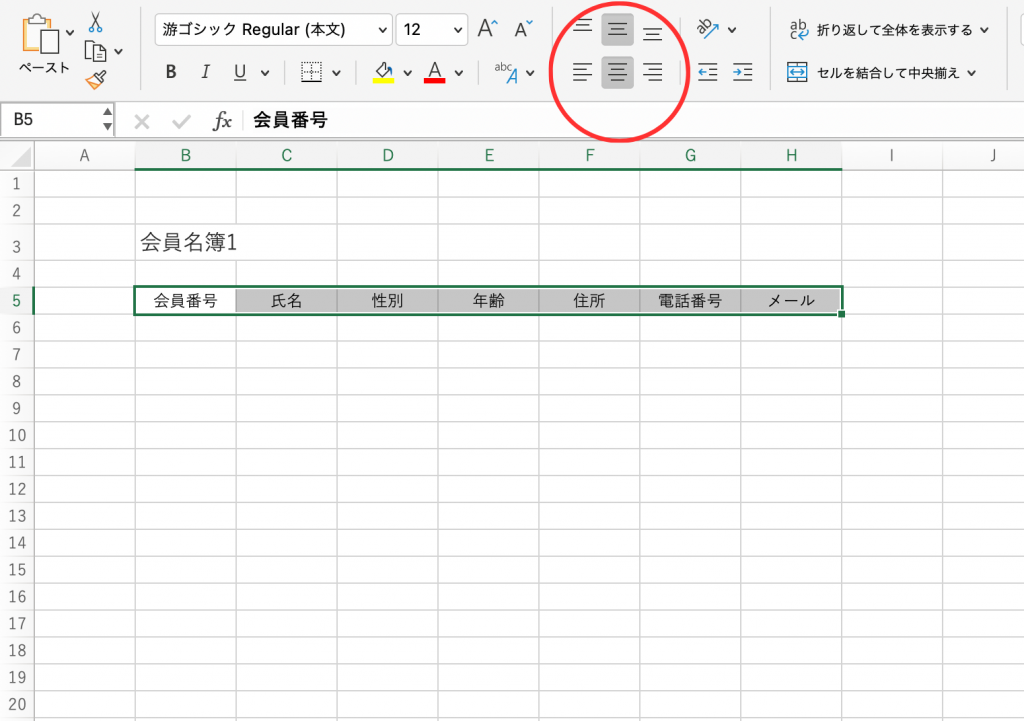
格子の罫線を引く
項目の入力が終わったら、表の枠組みを作っていきます。
表の長さは必要に応じて変わりますが、今回は15の位置までで表を作っていきたいと思います。
したがって、まずは項目の左上であるB5列から表の右下にくるH15列までをドラッグし、ホーム画面のフォント「罫線」(下の図赤丸)から「格子」を選んで枠組みを作ります。
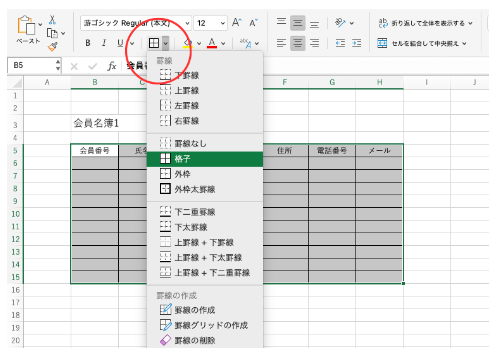
項目以降の表の枠組みが完成したら、次はタイトルの位置を調整します。
タイトルのあるB3列から表の右端H3列までをドラッグし、ホーム画面の配置から「セルを結合して中央揃え」(下の図赤丸)を選択し、タイトルの位置を中央に修正しましょう。
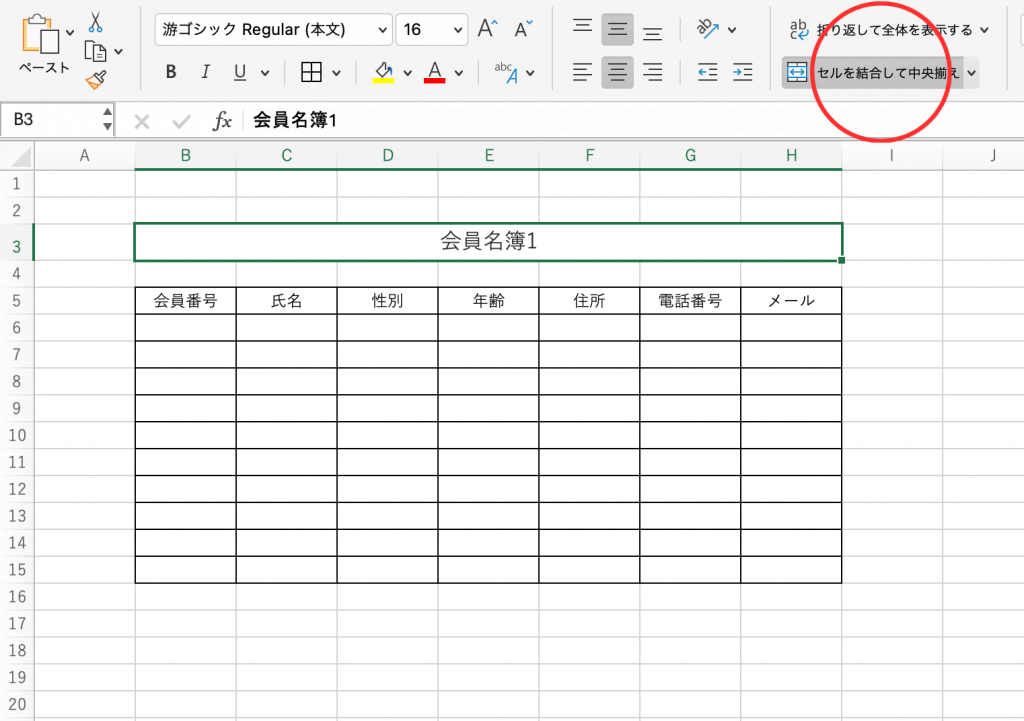
タイトルに外枠が欲しい場合は、同じようにB3列から表の右端H3列までをドラッグし、ホーム画面のフォント「罫線」(下の図赤丸)から「外枠」を選択しましょう。
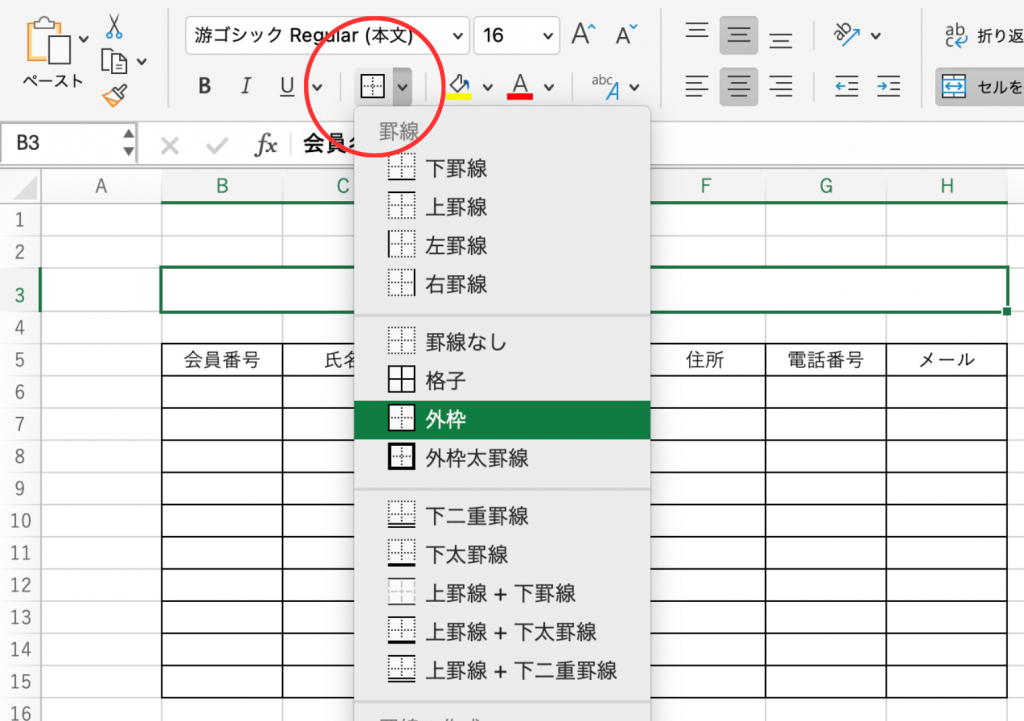
以上でかんたんな会員名簿テンプレートの完成です。
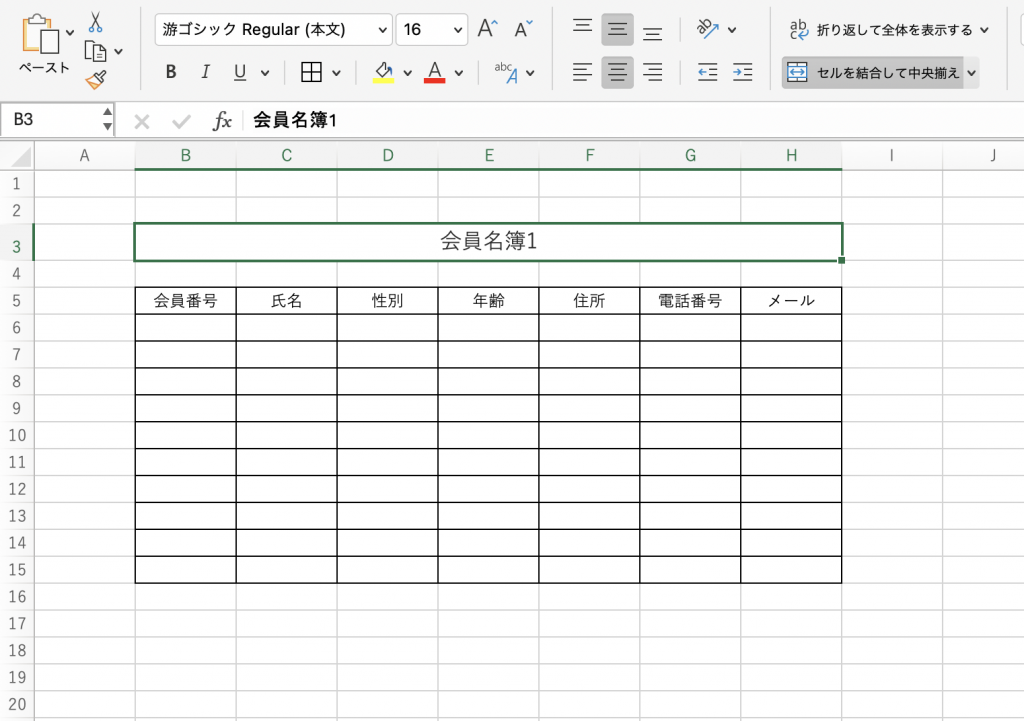
必要に応じて項目や表の大きさなどを調整し、次のテーマで紹介するテクニックも取り入れてみてください。
すぐに使えるテンプレート

顧客名簿
toC向けのサービスを提供している比較的小規模な企業では、消費者の情報をシンプルにまとめるのがおすすめです。「顧客No.」「氏名」「フリガナ」「性別」「年齢」「職業」「郵便番号」「住所」「連絡先」などの情報を整えれば、顧客の属性を把握できるとともに、DMなどの配送物で営業・販促活動を行うのにも役立ちます。
セミナー受講者名簿
自社で法人向けのセミナーを開催した場合には、出席者を確認できるようにセミナー申込者の情報をもとに受講者名簿を作成します。名簿に設定する項目として、「会社名」「氏名」「性別」「役職」「部署名」「連絡先」「セミナーの出欠」などの情報があるとよいでしょう。出席者に対しては次のセミナーの案内や継続した自社情報の提供、欠席者については、つながりを維持するためにフォローを行うなどの施策が検討できます。
会員名簿テンプレート作成に使える エクセルテクニック3選

テーブル機能
テーブル機能は、背景の色と表内のセルの色を分け、データの中身を見やすくする機能となります。
テーブル機能を使うためには、まず色を変えたい範囲をドラッグし、ホーム画面のスタイルから「テーブルとして書式設定」(下の図赤丸)を選択し、好みのスタイルを選びましょう。
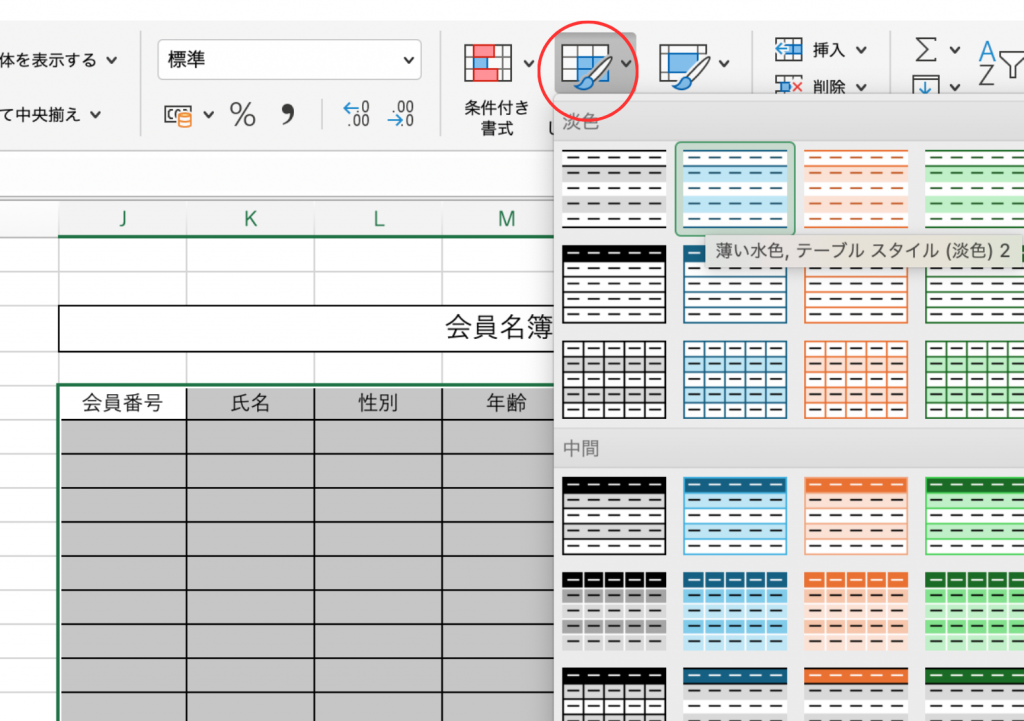
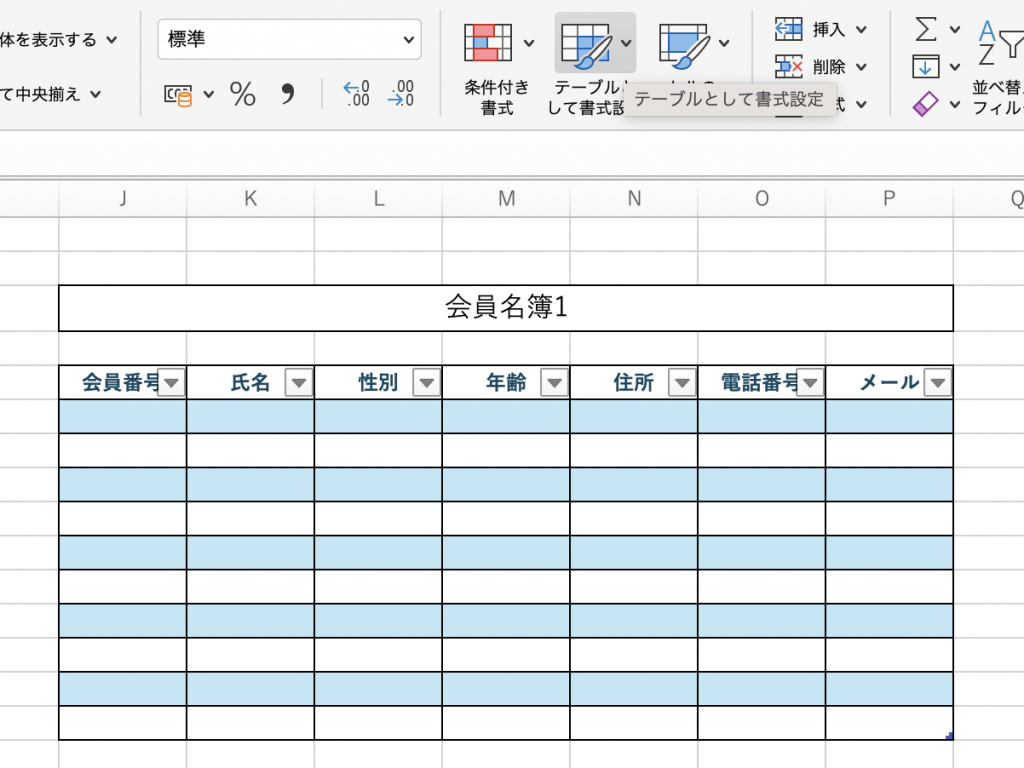
テーブル機能の注意点
会員名簿作成においてテーブル機能を使う際には、2つ注意点があります。
まず1点目は、テーブル機能を使っている表の中では「セルの結合」が行えないという点です。
見栄えを意識してセル同士を結合したい場合などには、テーブル機能を外して行う必要があります。
2点目は、表の周りにあるセルにデータがあると、周りのデータに対してもテーブル機能がかかってしまうことがあるという点です。
したがって、表の周りのセルにはなるべくデータを入れないように注意しましょう。
ふりがな機能
会員名簿を作るときにはほとんどの場合で氏名の項目が入りますが、すべての漢字にふりがなをふっていくのは面倒な作業です。
ふりがな機能は、そんな作業が一瞬でできる機能で、漢字のふりがなを自動で付けてくれる機能です。
ふりがな機能を使うには、ふりがなを付けたい範囲(氏名の列)をドラッグし、ホーム画面のフォントから「ふりがなの表示/非表示」(下の図赤丸)を選択します。
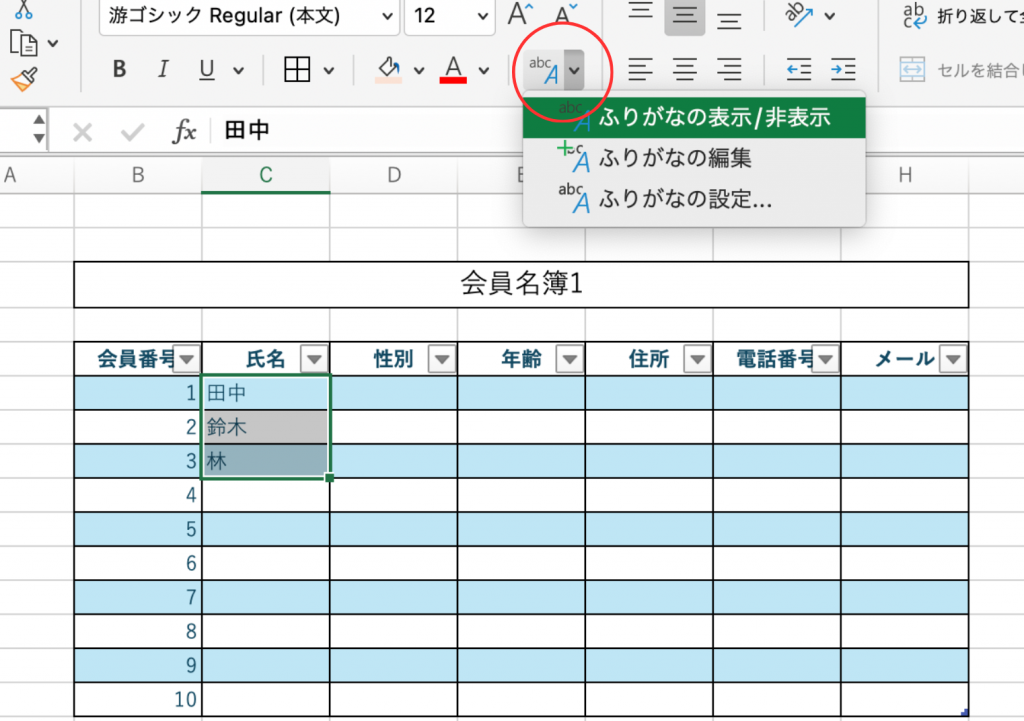
もし、読み方が違う箇所があった場合には、直したい箇所を選び、「crtlキー」「altキー」「↑キー」を押すとふりがなの編集が可能になります。
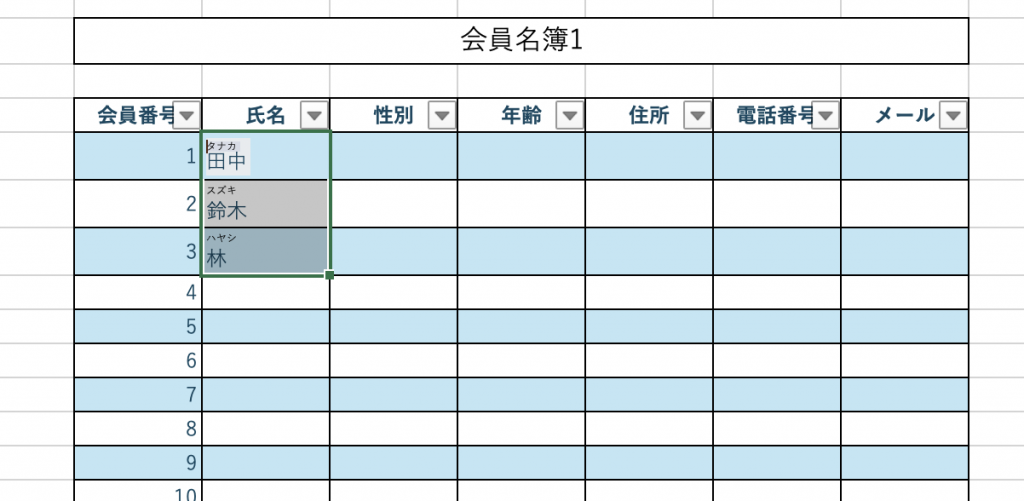
フィルター機能
フィルター機能は、データをあいうえお順に並び替えたり、条件を指定して特定のデータを検索することができる機能になります。
フィルター機能を使うには、使用したい範囲をドラッグし、データ画面の並び替えとフィルターから「フィルター」(下の図赤丸)を選択します。(項目名の横に▼マークが出現します)
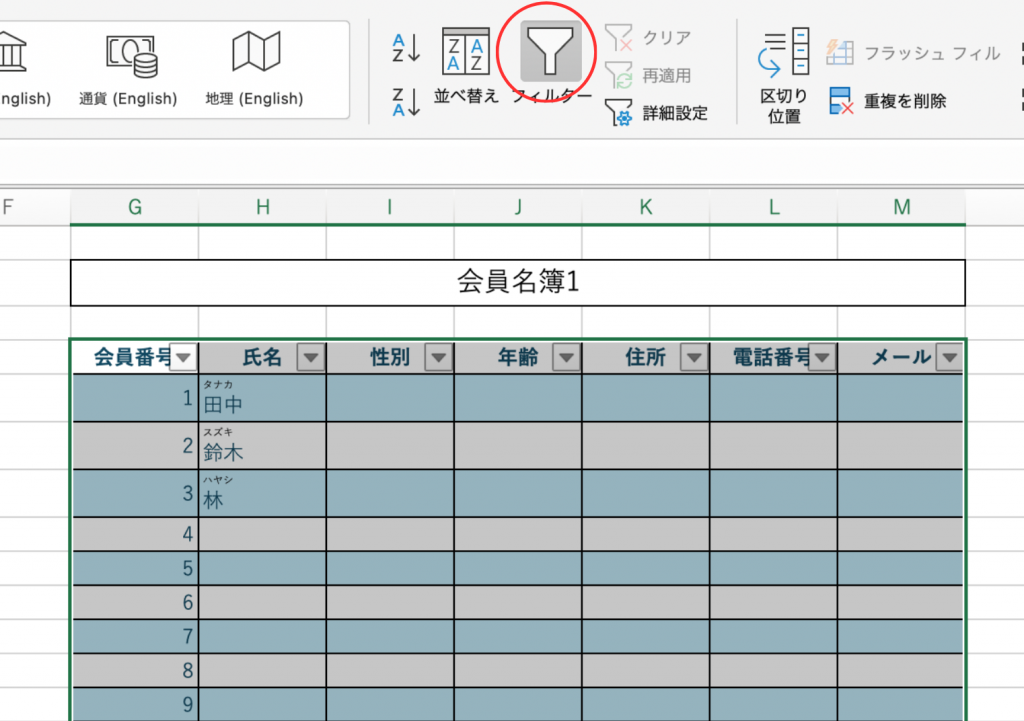
実際に並び替えや条件検索を使うには、それぞれの項目についている▼マークから上の図のような画面を表示させ、「昇順」「降順」を選択したり、データ内の情報を検索にかけていきます。
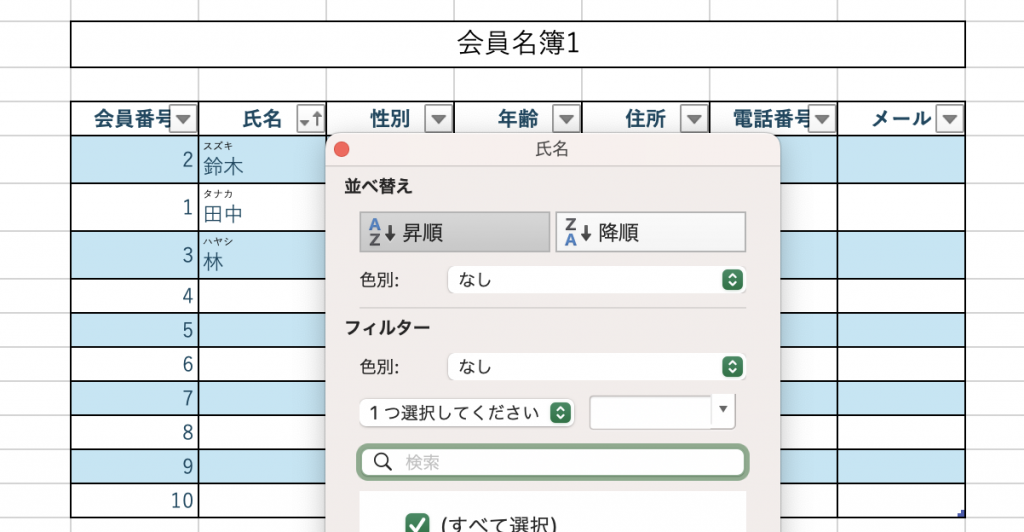
会員の管理は会員管理システムでも可能

会員管理システムとその機能とは?
会員を管理する方法としては、ここまで説明してきた会員名簿以外にも会員管理システムによる管理方法があります。
会員管理システムとは、顧客管理システムとも呼ばれ、CRM(Customer Relationship Management)という表し方をすることもあります。
会員管理システムは、ここまで紹介してきたエクセル名簿のように自社サービスの会員データを管理するデータベースとしての機能を持っています。
さらに、データベース機能以外にも、会員データをもとに会員ごとに適切なアプローチを行なうことができるプロモーション機能、会員の意見を蓄積してサービスに反映させていくための会員サポート機能がある点が特徴的です。
会員管理システムのメリット・デメリット

会員管理システムには様々なタイプがありますが、ここでは近年主流であるクラウド型の会員管理システムのメリット・デメリットについて解説していきます。
会員管理システムのメリット
クラウド型会員管理システムは、作業の効率性とセキュリティ面において優れている点があります。
クラウド型会員管理システムでは、最新機能のアップデートやメンテナンスはすべてクラウドシステムの事業者側が対応しています。
したがって、システムの改善や機能の追加が必要な場合においても、自社で何か対応する必要はありません。
また、セキュリティ面においてもクラウドシステムの事業者側が対策をしてくれます。
セキュリティのしっかりしたクラウドサービス内で会員の重要なデータを管理できる点は、会員管理システムのメリットといえるでしょう。
会員管理システムのデメリット
クラウド型会員管理システムのデメリットは、事業者側がシステムの管理をしているが故に、機能の変更等はすべて事業者側に委ねられている点です。
機能のアップデートにより使い勝手の良かった機能が無くなったり、追加したい機能を追加できるかどうかなどは事業者側に託されています。
したがって、サービスの顧客という立場である以上、機能性に関するリクエストは申請するまでにとどまってしまい、実質的な変更が自分たちではできない点はクラウド型会員管理システムのデメリットといえます。
会員管理システムとエクセルの違いとは?

会員管理システムとエクセルの違いは、会員管理システムにはデータベースの管理以外にもプロモーション機能、会員サポートのための機能がある点といえるでしょう。
会員管理システムは、顧客管理としての要素も備えているため、会員それぞれのデータからニーズを分析したり、それに基づいた提案ができることが強みといえます。
したがって、「会員管理においてデータベース以外の機能も充実させたい」という方は、会員管理システムで会員の管理を行うのもひとつの手段といえるでしょう。
会員名簿テンプレートを使用する際の注意点

個人情報の収集・保管におけるルール
個人情報の収集や保管におけるルールは、個人情報保護委員会によって定められており、会員名簿を作り実際にデータを集める際には、このルールに注意していく必要があります。
まず、個人情報を集める前には、あらかじめその個人情報の利用目的を明確にしておく必要があります。
そして、会員から実際に個人情報を提供してもらう際には、会員本人に対して利用目的を明示するようにしましょう。
個人情報を保管する際には、漏洩や紛失等を防ぐために対策を講じ、適切に管理することが重要です。
また、個人情報の訂正があった場合には、スムーズな対応ができるよう、あらかじめ会員等には情報訂正の方法や管理本部の連絡先やお問い合わせ先などを知らせておくようにしましょう。
個人情報を第三者に提供する場合
個人情報を第三者に提供する場合にも、個人情報保護委員会によってルールが定められています。
仮に、作成した会員名簿を第三者に提供するケースがあれば、このルールに注意して行う必要があるでしょう。
まず、個人情報を第三者に渡す場合には、事前に本人の同意を得る必要があります。
しかしながら、法令による場合や人命・財産を保護する場合、委託先に渡す場合においては提供できるケースもあります。
また、提供先などの提供に関する記録は残し、一定期間保管をしておきましょう。
個人情報を委託先に提供している間は、委託先の監督をしっかりと行うことも重要です。
圧倒的な柔軟性とセキュリティで思い通りの会員向けサイト・サービスを構築するなら

当社のご提供する 「会員管理・会員サイト構築ソリューション」は、会員向けのサイトやサービスに必要とな要素をワンストップで提供するシステムです。
会員データ管理からマイページ作成・ログインなどの基本機能から、メール配信やアンケート作成、問い合わせ、フォーム作成、決済連携まで、会員管理・運営に必要な機能が充実。また、金融機関・官公庁でも採用されている高いセキュリティで会員の大切なデータを管理します。WordPressやMovableTypeを始めとした各種CMSや基幹システム等とのAPI連携も可能です。
ファンクラブやユーザーサポートサイト、学会・協会サイト、申請受付サイト、キャンペーン受付サイト、イベント受付管理、入居者サイトなど様々な業界・用途・シーンで延べ11,000以上のご利用実績がございます。
サービスの詳細については「会員管理・会員サイト構築ソリューション」のページをご覧いただくか、サービス導入をご検討中の方はこちらからぜひお問い合わせください。
まとめ
今回は、エクセルでかんたんに会員名簿テンプレートを作る方法と名簿作成で使えるテクニック、また別の会員管理の方法として会員管理システムのご紹介をしました。
会員のデータ管理だけであれば、無料でかんたんに作ることができるエクセル名簿でも機能を果たせるでしょう。
ぜひ、今回の記事を参考にエクセルでの会員名簿テンプレート作成を試してみてください。








